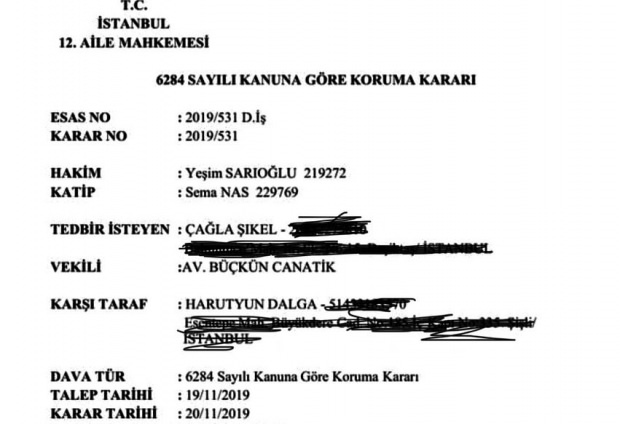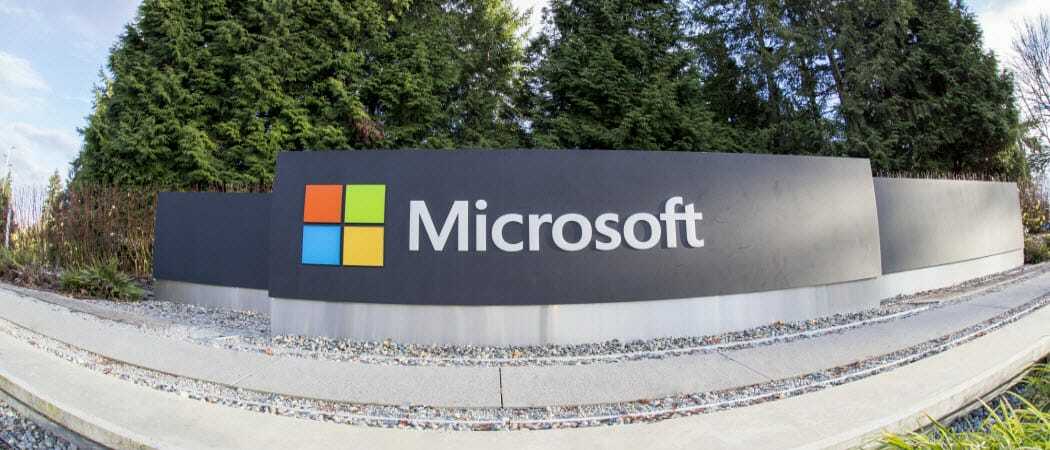Google डॉक्स के लिए सूचनाएं कैसे सक्षम करें
गूगल गूगल दस्तावेज नायक / / April 16, 2023

अंतिम बार अद्यतन किया गया

अपने Google डॉक्स दस्तावेज़ में किए गए नवीनतम परिवर्तनों या टिप्पणियों से अपडेट रहना चाहते हैं? इसे करने के लिए अपनी सूचनाओं को चालू करें। यह मार्गदर्शिका बताती है कि कैसे।
क्या आप दूसरों के साथ सहयोग करने के लिए Google डॉक्स का उपयोग करते हैं? यदि ऐसा है, तो हो सकता है कि आप जानना चाहें कि कब कोई आपके दस्तावेज़ में कोई परिवर्तन करता है या कोई टिप्पणी करता है। इस तरह, आप अपने दस्तावेज़ की लगातार जाँच किए बिना प्रतिक्रिया और संशोधन के शीर्ष पर बने रह सकते हैं।
सौभाग्य से, Google डॉक्स में एक अंतर्निहित सुविधा है जो आपको अपने साझा दस्तावेज़ों के लिए सूचनाएं सक्षम करने देती है। जब भी कोई व्यक्ति आपके दस्तावेज़ में किसी टिप्पणी को संपादित करता है, टिप्पणी करता है, या उसका समाधान करता है, तो आप ईमेल या मोबाइल सूचना प्राप्त कर सकते हैं। आप उस आवृत्ति और सूचनाओं के प्रकार को भी अनुकूलित कर सकते हैं जिन्हें आप प्राप्त करना चाहते हैं।
Google डॉक्स के लिए सूचनाएं सक्षम करने के लिए, नीचे दिए गए चरणों का पालन करें।
आपको Google डॉक्स के लिए सूचनाएं क्यों सक्षम करनी चाहिए?
Google डॉक्स के लिए सूचनाएं सक्षम करने से आपको मदद मिल सकती है:
- अपने सहयोगियों द्वारा किए गए परिवर्तनों और टिप्पणियों पर नज़र रखें
- प्रतिक्रिया और सुझावों के लिए जल्दी और कुशलता से प्रतिक्रिया दें
- महत्वपूर्ण अपडेट या डेडलाइन मिस करने से बचें
- अपनी परियोजनाओं के साथ संगठित और उत्पादक बने रहें
आप अपने पीसी, मैक, क्रोमबुक, या मोबाइल ऐप पर Google डॉक्स में सूचनाएं सक्षम कर सकते हैं। आपके डेस्कटॉप पर सूचनाएं ईमेल द्वारा काम करेंगी, जबकि मोबाइल सूचनाएं सीधे आपके डिवाइस पर पुश सूचनाओं का उपयोग करेंगी।
टूल मेनू के माध्यम से Google डॉक्स के लिए सूचनाएं कैसे सक्षम करें
Google डॉक्स के लिए सूचनाएं सक्षम करने के सबसे आसान तरीकों में से एक टूल मेनू है।
टूल मेनू के माध्यम से Google डॉक्स में सूचनाएं सक्षम करने के लिए:
- अपने पीसी, मैक, या क्रोमबुक पर, ए खोलें Google डॉक्स दस्तावेज़ जिसके लिए आप सूचनाएं प्राप्त करना चाहते हैं।
- के लिए जाओ औजार > अधिसूचना सेटिंग्स.
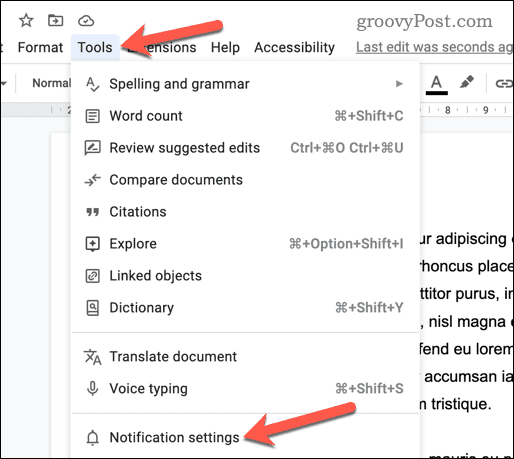
- पॉप-अप मेनू में, चुनें कि आप सूचनाएं कब प्राप्त करना चाहते हैं। आप इनमें से चुन सकते हैं:
- सभी: जब भी परिवर्तन किए जाएँ, या टिप्पणियाँ जोड़ी जाएँ या हल की जाएँ, एक ईमेल प्राप्त करें।
- आपके लिए टिप्पणियाँ: एक ईमेल प्राप्त करें जब कोई उपयोगकर्ता आपको @ उल्लेख के साथ पिंग करता है या जब किसी टिप्पणी में उत्तर जोड़ा जाता है जिसमें मूल रूप से आप शामिल होते हैं (उदाहरण के लिए, आपने इसे शुरू किया था या आपने पहले इसका उत्तर दिया था)।
- जोड़ी गई और निकाली गई सामग्री: दस्तावेज़ में किसी भी तरह से बदलाव किए जाने पर एक ईमेल प्राप्त करें।
- कोई नहीं: किसी भी परिवर्तन के लिए कोई ईमेल सूचना प्राप्त न करें।
- क्लिक ठीक अपनी सेटिंग्स को बचाने के लिए।
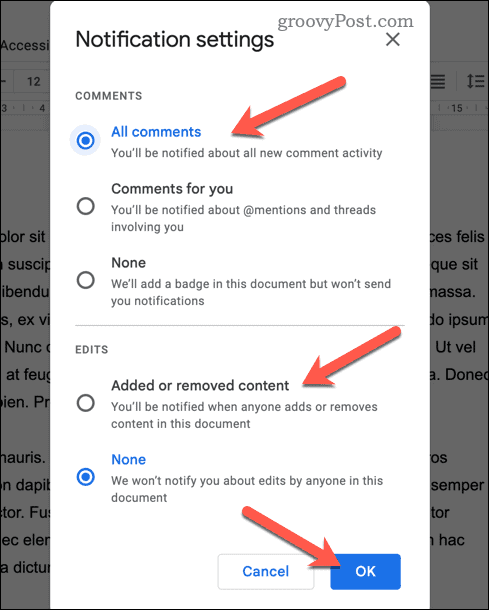
इन सेटिंग्स के अब सक्रिय होने के साथ, आपको अपने दस्तावेज़ में बदलाव के लिए ईमेल सूचनाएं प्राप्त करनी चाहिए। आप अपने चुने हुए दस्तावेज़ से सूचनाएं निकालने के लिए किसी भी समय इन चरणों को दोहरा सकते हैं।
टिप्पणी इतिहास का उपयोग करके Google डॉक्स के लिए सूचनाएं कैसे सक्षम करें
Google डॉक्स के लिए सूचनाओं को सक्षम करने का दूसरा तरीका है टिप्पणी इतिहास पैनल। यह सुनिश्चित करेगा कि जब आपके दस्तावेज़ पर टिप्पणी की जाएगी, तो आपको एक सूचना प्राप्त होगी।
Google डॉक्स में टिप्पणी इतिहास सूचनाएं सक्षम करने के लिए:
- अपने पीसी, मैक, या क्रोमबुक पर, एक Google डॉक्स दस्तावेज़ खोलें जिसके लिए आप सूचनाएं प्राप्त करना चाहते हैं।
- ऊपरी-दाएं कोने में, क्लिक करें टिप्पणी इतिहास खोलें बटन। यह एक स्पीच बबल आइकन जैसा दिखता है जिसके अंदर तीन लाइनें होती हैं।
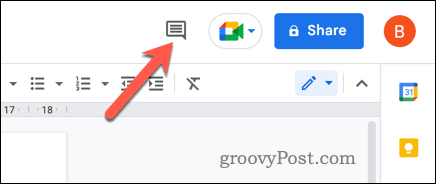
- में टिप्पणी इतिहास अपनी स्क्रीन के दाईं ओर पैनल पर क्लिक करें अधिसूचना सेटिंग्स.
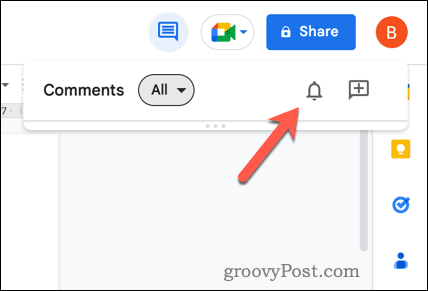
- पॉप-अप मेनू में, चुनें कि आप सूचनाएं कब प्राप्त करना चाहते हैं। आप इनमें से चुन सकते हैं:
- सभी: जब भी परिवर्तन किए जाएँ, या टिप्पणियाँ जोड़ी जाएँ या हल की जाएँ, एक ईमेल प्राप्त करें।
- आपके लिए टिप्पणियाँ: एक ईमेल प्राप्त करें जब कोई उपयोगकर्ता आपको @ उल्लेख के साथ पिंग करता है या जब किसी टिप्पणी में उत्तर जोड़ा जाता है जिसमें मूल रूप से आप शामिल होते हैं (उदाहरण के लिए, आपने इसे शुरू किया था या पहले इसका उत्तर दिया था)।
- जोड़ी गई और निकाली गई सामग्री: दस्तावेज़ में किसी भी तरह से बदलाव किए जाने पर एक ईमेल प्राप्त करें।
- कोई नहीं: किसी भी परिवर्तन के लिए कोई ईमेल सूचना प्राप्त न करें।
- क्लिक ठीक अपनी सेटिंग्स को बचाने के लिए।
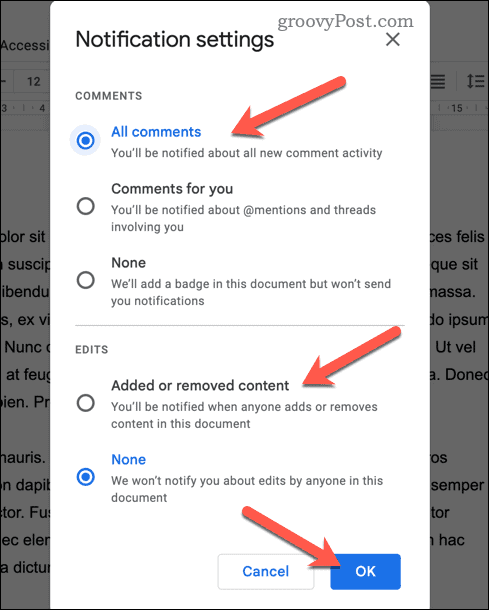
आपके द्वारा ऊपर चुनी गई प्राथमिकताओं के अनुसार अब आप अपने दस्तावेज़ में की गई टिप्पणियों के लिए ईमेल सूचनाएं प्राप्त करेंगे। सूचनाओं को किसी भी समय अक्षम करने के लिए इन चरणों को दोहराएं।
Google डॉक्स के लिए मोबाइल सूचनाएं कैसे सक्षम करें
यदि आप ईमेल के बजाय मोबाइल नोटिफिकेशन प्राप्त करना पसंद करते हैं, तो आप अपने स्मार्टफोन या टैबलेट पर Google ड्राइव ऐप इंस्टॉल और उपयोग कर सकते हैं।
मोबाइल डिवाइस पर Google डॉक्स में सूचनाएं सक्षम करने के लिए:
- Google Play Store (Android उपकरणों के लिए) या App Store (iPhone और iPad उपकरणों के लिए) से Google ड्राइव ऐप डाउनलोड और इंस्टॉल करें।
- ऐप इंस्टॉल हो जाने के बाद, इसे खोलें और अपने Google खाते से साइन इन करें।
- थपथपाएं मेन्यू आइकन (तीन क्षैतिज रेखाएं आइकन)।
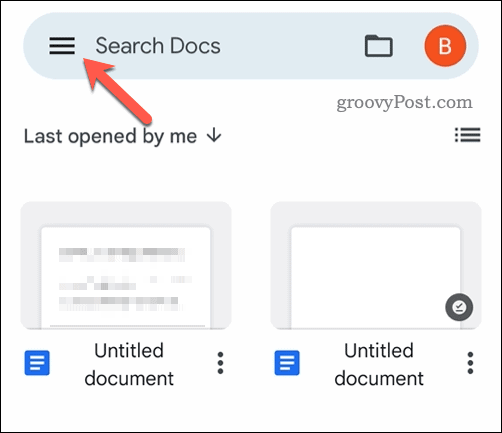
- चुनना समायोजन > अधिसूचना सेटिंग्स.
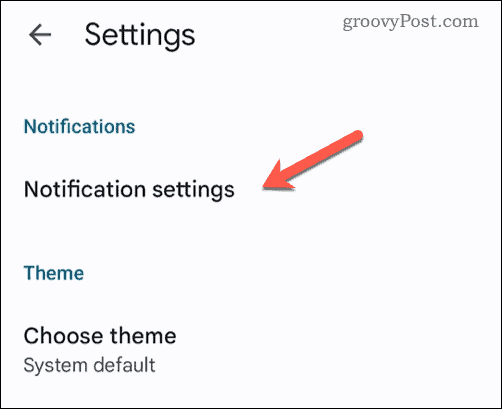
- आप जिस प्रकार की सूचनाएं प्राप्त करना चाहते हैं, उसके आधार पर अपने पसंदीदा अधिसूचना विकल्पों को सक्षम करें। आपके पास मौजूद डिवाइस के आधार पर ये सेटिंग्स अलग-अलग होंगी।
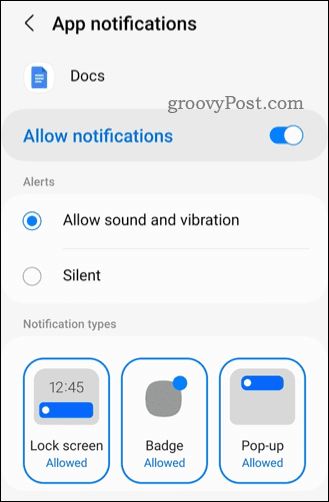
- इस समय Google डॉक्स पर सहेजें और बाहर निकलें।
सेटिंग बदलने के साथ, अब जब भी कोई आपके साथ कोई फ़ाइल साझा करता है या किसी दस्तावेज़ पर टिप्पणी करता है, जिसे आप एक्सेस कर सकते हैं, तो आपको मोबाइल सूचनाएँ प्राप्त होंगी।
Google डॉक्स में परिवर्तनों का ट्रैक रखना
Google डॉक्स के लिए सूचनाएं सक्षम करने से आप दूसरों के साथ अधिक प्रभावी ढंग से सहयोग कर सकते हैं। जिन दस्तावेज़ों पर आप एक साथ काम कर रहे हैं, उनमें किए गए बदलावों और टिप्पणियों के बारे में आपको सूचित करके, आप दूसरों के साथ अपने काम पर कड़ी नज़र रख सकते हैं।
क्या आप सिर्फ Google डॉक्स के साथ आरंभ करना? पावर उपयोगकर्ता बनने के लिए आपको बहुत कुछ सीखना होगा।
उदाहरण के लिए, यदि आप किसी दस्तावेज़ को संपादित करने का प्रयास कर रहे हैं, तो हो सकता है कि आप ऐसा करना चाहें Google डॉक्स में दो पृष्ठ साथ-साथ देखें आपकी मदद करने के लिए। आप भी कर सकते हैं Google डॉक्स में अपनी भाषा बदलें विभिन्न भाषाओं में दस्तावेजों पर काम करने के लिए।
एक संपादन निंजा बनना चाहते हैं? आप हमेशा कर सकते हैं Google डॉक्स में गुमनाम रूप से काम करें, किसी अन्य को जाने बिना परिवर्तन जोड़ना और परिवर्तन करना (यदि आपके पास ऐसा करने की पहुंच है)।
अपनी विंडोज 11 उत्पाद कुंजी कैसे खोजें
यदि आपको अपनी विंडोज 11 उत्पाद कुंजी को स्थानांतरित करने की आवश्यकता है या ओएस की क्लीन इंस्टाल करने के लिए बस इसकी आवश्यकता है,...